Настройка учетной записи почты преднастроенного провайдера
Для добавления учетной записи почты необходимо, чтобы в системе была настроена интеграция с почтовым провайдером. По умолчанию в Creatio настроена интеграция со следующими почтовыми провайдерами:
•AOL;
•GMail;
•Mai.ru;
•Office 365;
•Yahoo;
•Yandex.ru;
•Zoho.
Если вы пользуетесь услугами другого провайдера, необходимо настроить синхронизацию по протоколу IMAP/SMTP или Exchange. Эта настройка выполняется администратором системы.
Для настройки учетной записи почты преднастроенного провайдера:
1.Перейдите на вкладку [Email] коммуникационной панели и в меню кнопки  выберите пункт [Новая учетная запись]. В результате откроется окно аутентификации учетной записи.
выберите пункт [Новая учетная запись]. В результате откроется окно аутентификации учетной записи.
2.Введите адрес электронной почты и нажмите кнопку [Далее]. На основании доменного имени система определит почтового провайдера.
Если почтовый провайдер не был определен автоматически, откроется окно, в котором вы можете указать нужного провайдера вручную (Рис. 1).
Рис. 1 — Окно выбора почтового провайдера для синхронизации
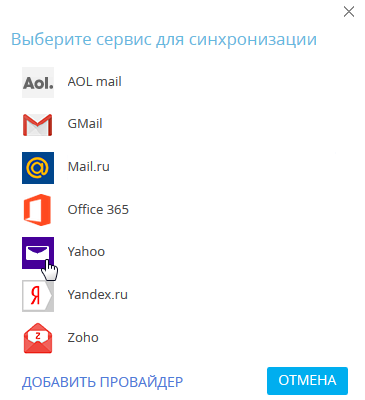
3.В появившемся поле введите пароль почтового ящика и нажмите [Авторизоваться] (Рис. 2).
Рис. 2 — Авторизация учетной записи почты
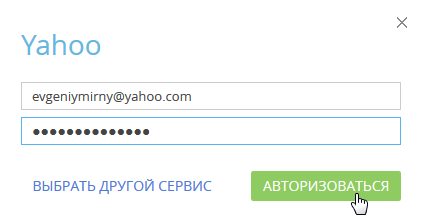
В результате в системе будет создана учетная запись почты с параметрами по умолчанию. Вы получите уведомление, из которого сможете перейти к загрузке в приложение почты или к дополнительным настройкам учетной записи, например, добавлению подписи или изменению периода загрузки писем.
Смотрите также
•Настройка учетной записи GMail с использованием протокола OAuth
•Настройка учетной записи почты на корпоративном домене






